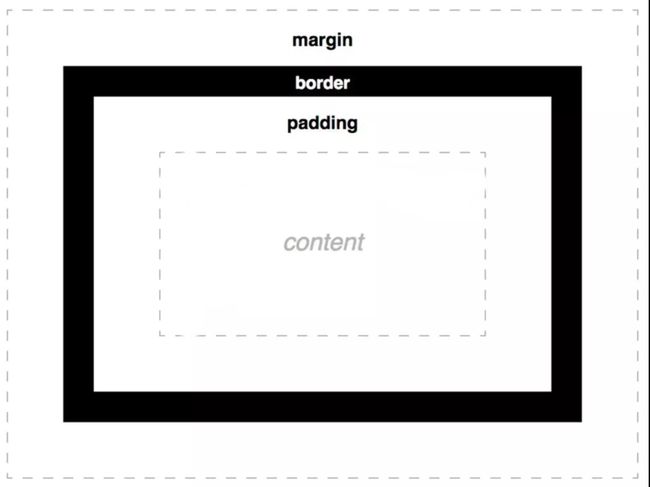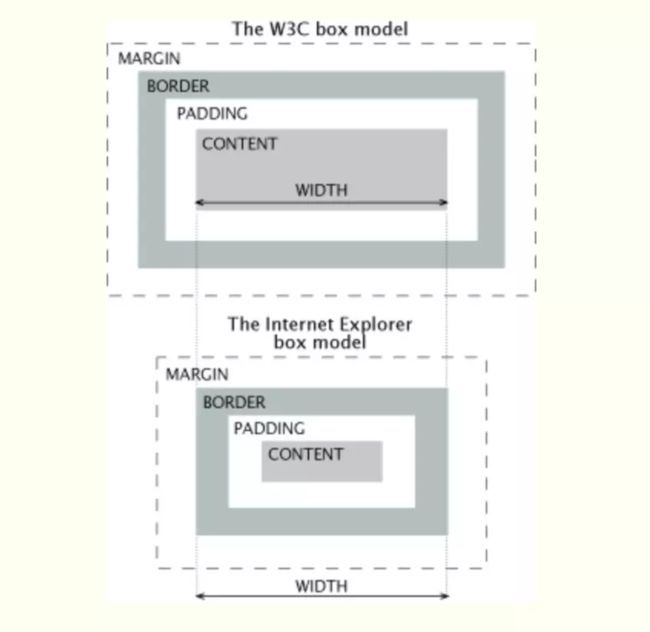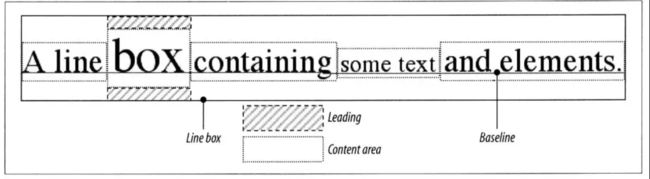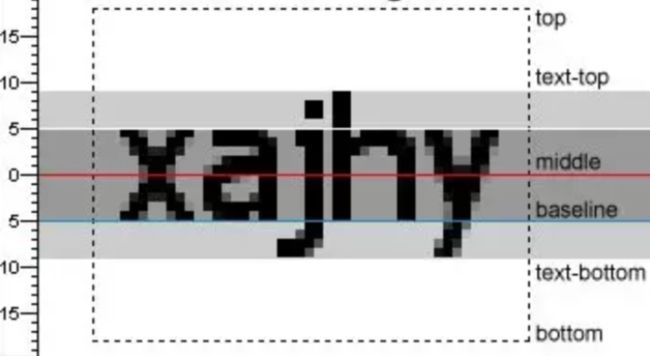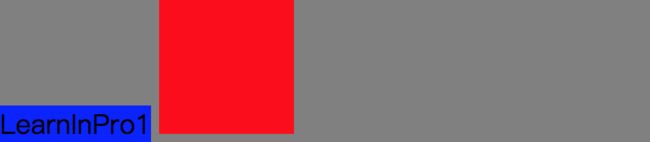深入css布局(1)—— 盒模型 & 元素分类
“ 在css知识体系中,除了css选择器,样式属性等基础知识外,css布局相关的知识才是css比较核心和重要的点。今天我们来深入学习一下css布局相关的知识。”
首先来列下大纲
- 盒模型
- IE盒模型
- W3C盒模型
- box-sizing
- 元素的分类
- 块级元素
- 行内元素
- 行内块级元素
- 行框
- 定位与浮动
- 文档流
- 包含块
- 浮动清除
- margin问题
- 格式化上下文(formatting context)
- BFC、IFC、FFC、GFC
- 常见布局实战
- 水平垂直居中
- 两栏 & 三栏布局
- …
一、css盒模型
1.1 IE盒模型与W3C盒模型
首先大家都知道一个页面是由众多HTML元素组成的,每一个元素都有自己的一个矩形的显示区域,这就是我们平时经常提及的css盒模型。
这个盒模型或者说这个矩形的显示区域呢 就是向下面这张图一样,包括四部分:
margin(外边距)+border(边框)+padding(内边距)+content(内容)
在css的发展历程中,有两种版本的盒模型,一个叫IE盒模型(又叫怪异盒模型),一个叫W3C标准盒模型,在早期的微软出的IE浏览器中采用的是自己的盒模型标准成为IE盒模型或者叫怪异盒模型。
规定:元素width和height属性是包含元素的border(边框)+padding(内边距)+content(内容)的。
而后来W3C组织(中文叫做万维网联盟,是一家中立性的技术标准指定机构),一个专门制定互联网技术标准的机构,为了标准化前端的技术规范,他规定了个标准称为W3C标准盒模型。
规定:元素width和height属性只包含元素的content(内容)。
后来微软也慢慢转向了W3C的标准,在IE6以后支持了W3C标准盒模型。在我们现在的主流浏览器里面默认都是使用w3c标准盒模型。
我们来看下面这张图
在图的上半部分中展示的W3C盒模型标准,比如我声明一个div的width属性为100px,那我只是规定了这个div的content内容显示区域的大小为100px,如果之后我再声明div的padding为10px, border为15px solid black, 那么这个div最终的整体宽度就会变成 100 + 10 * 2 + 15 * 2 = 150px 了。
而如果同样的css运用到了IE盒模型身上那么当我规定div的width属性为100px时,他整体的宽度就已经确定了,就是100px,再之后我去声明div的padding为10px,border为15px solid black,也不会影响我这个div的整体宽度,只是会压缩这个div的content内容显示区域的大小。
<html lang="en">
<head>
<meta charset="UTF-8">
<title>Documenttitle>
<style>
#div1{
width: 100px;
height: 100px;
padding: 10px;
border: 15px solid black;
}
/*
在W3C盒模型下 #div的整体宽度是150px;
在IE盒模型下 #div的整体宽度是100px;
*/
style>
head>
<body>
<div id="div1">div>
body>
html>
1.2 box-sizing
box-sizing干嘛用的?
我们刚在说道目前主流浏览器默认都是采用W3C盒模型,如果你就是想在这些浏览器里使用IE盒模型呢?你就需要使用box-sizing这个属性,这是个css3中新出的属性:默认值是content-box就是指的使用W3C盒模型标准,另外一个值是border-box,指的就是我要在这个元素上使用IE盒模型标准。
#div1 {
box-sizing: border-box || content-box(默认值)
}
那么这里就有个问题了,为啥W3C组织好不容易将IE盒模型摒弃调,统一了前端这个盒模型标准而且所有浏览器厂商也都默认支持了,现在反而在css3中加入了box-sizing属性让我们可以自由选择盒模型标准了呢?
答案就是W3C突然发现在某些情况下,IE盒模型比自己家的那个盒模型标准更好用。 =。=…(这就很尴尬了…) 于是在css3中加入了box-sizing这个属性让开发者可以自由选择要使用哪种标准(估计是被喷惨了…)
我们来看这样一个例子:如果现在我们要实现这样一个简单布局,我要一个div的整体宽度是页面的50%,并且呢这个div还带有一个10px的边框。我们要怎么做呢?
如果我们用IE盒模型标准的话就很简单
div{
width: 50%;
border: 10px solid black;
box-sizing: border-box; /* 设置为IE盒模型标准 */
}
就可以了 是吧。
那么如果我们使用W3C盒模型呢。
我们知道如果我们声明这个div宽度为50%,然后声明border为10px的话 那么这个div实际宽度应该是50% + 20px对吧 所以这样不符合我们的要求,那么要怎么做呢。
有2种方法。
- 再包裹一层div,让外层div宽度为50%,然后让内层div有一个10px边框,由于内层div没有是个块级元素所以宽度会默认撑满父元素。代码如下
<html lang="en">
<head>
<meta charset="UTF-8">
<title>Documenttitle>
<style>
#div1{
width: 50%;
}
#div1{
border: 10px solid black;
}
style>
head>
<body>
<div id="div1">
<div id="div2">div>
div>
body>
html>
- 另一种方法是使用css3的计算属性calc(),将div的宽度设为
50% - 20px,但是这个属性兼容性一般。代码如下div{ width: calc(50% - 20px); border: 10px solid black; }
二、元素的分类
2.1 块级元素 & 行内元素 & 行内块级元素
元素除了自己的盒模型外还有自己的分类。从元素的布局特性来分,主要可以分为三类元素:块级元素,行内元素,行内块级元素。
我们现在看下他们的定义:
块级元素:display属性取block、table、flex、grid和list-item的元素。
行内级元素:display属性取inline的元素。
行内块级元素:display属性取inline-block、inline-table、inline-flex和inline-grid的元素
很多网上或者书上说: div是个块级元素,span是个行内元素。这样的说法是不正确的,或者说是不严谨的。我们只能说div默认是个块级元素,span默认是个行内元素。就是因为每个元素初始都会带有一些样式属性,而div默认的display是block,span的display是inline。但是如果我们在css中去设置他们的display属性就可以改变他们的类型。
接下来我们看看他们都有什么特点,很简单
块级元素
- 独占一行显示(width默认为100%,height为0);
- 可以设置尺寸属性(width、height等);
行内元素
- 一行可以显示多个;
- 不能设置宽高或者说设置的width,height无效;
- 受父元素的text-align属性和自身vertical-align属性的控制,在水平方向上默认左对齐,在垂直方向上默认在行框的baseline基线上显示(“行框”的概念,会在后面深入讲解)
行内块级元素( 结合了块级元素和行内元素的特征 )
- 一行可以显示多个;
- 可以设置尺寸属性(width、height等);
- 受父元素的text-align属性和自身vertical-align属性的控制
对于块级元素很简单,没有什么可说的。就是一点,无论我们把块级元素的宽度设置多小,他们也只能在一行里单独显示,而不会跟这个元素的兄弟元素在同一行显现。
对于行内或者行内块级元素来说,有个小注意点。当有多个这样的元素并排排列时 你会发现他们之间是有几像素的间距的,我们来看下面的代码
<html lang="en">
<head>
<meta charset="UTF-8">
<title>Documenttitle>
<style>
span{
background: blue;
}
style>
head>
<body>
<div>
<span>LearnInPro1span>
<span>LearnInPro2span>
<span>LearnInPro3span>
div>
body>
html>
我们会发现 他们之间会有间距 像这样:
这是由于我们为了代码的整洁和直观,一般把每个标签在单独一行里书写,这样就造成了,标签之间会存在换行符,在渲染过程中,渲染引擎会认为换行符是一种文本,所以导致了我们每个span之间就跟存在着一个空格一样。
那么我们这里介绍两个方法来消除这个间距
- 很简单,我们直接把span在一行里书写就好了,像这样:
<div>
<span>LearnInPro1span><span>LearnInPro2span><span>LearnInPro3span>
div>
- 由于渲染引擎认为换行符是一种文本,那我把文本的font-size设为0不就可以了么。
注意:由于font-size属性是一个可继承属性,所以在div上将font-size设为0后还需要再span上把font-size设回来,否则span里的文本的font-size也会变成0。像这样:
div {
font-size: 0;
}
span{
font-size: 16px;
background: blue;
}
2.2 行框
关于元素分类,我们再来讲一个概念,叫做行框。
我们现在看下行框的概念:子元素的虚拟矩形区域,形成的每一行。这个概念有点抽象,我们结合下面这张图来理解下。
我们可以看到,
- 当行内元素或者行内块级元素并排排列的时候,可能他们的字体大小,高度都是不一样的。那么行框就是包裹他们的一个框。就是图中Line box所指的区域。
- 行框规定了这些元素排列时候的对齐方式。默认他们的对齐方式是根据baseline基准线对齐。就如同图上的对齐方式一样。
- 在行框中,我们利用vertical-align来改变他们的对齐方式。他的值有很多,常用的有top,middle,bottom等,这个比较简单就不多介绍了。
要特别注意的点有两个
- 我们说过行内元素是不能设置高度的,那么他的高度是如何决定的呢? 任何一个行内元素,他的高度是由font-size和line-height共同决定的。
- 首先,文本的高度是跟line-height无关的。我们可以给span设置一个背景色,然后我们改变他的line-height会发现,无论line-height设置成多高,span的背景色的高度都不会改变,但是span整体的高度会随line-height的增大而变高。所以说文本的高度是跟line-height无关的(注意这里说的是文本)。
- 那么,文本的高度只跟font-size有关,但是注意,文本的高度永远会大于font-size的值。就像下面这张图,font-size的大小只是规定了text-top到text-bottom的距离,而文本高度是top到bottom的距离,而这之间的距离是多少,每个浏览器都不太一样。总之是为了保护文本,不希望行与行之间产生重叠。( 如果你强行将line-height设置的特别小,希望产生重叠,在大部分现代浏览器中是无效的,也就是在大部分浏览器中line-height的值最小等于文本的高度,所以不建议将line-height设的比文本高度小。 )
- 所以,行内元素的高度(不折行的情况下)当没设置line-height或者line-height小于等于文本的内容高度时,行内元素高度取决于font-size,等于文本的高度。 当line-height大于文本高度时,则由line-height决定。
2. 当行内元素和行内块级元素在一个行框内排列的时候,比如:
<html lang="en">
<head>
<meta charset="UTF-8">
<title>Documenttitle>
<style>
*{
margin: 0;
padding: 0;
}
span{
background: blue;
font-size: 20px;
}
.inline-block{
height: 100px;
width: 100px;
background: red;
display: inline-block;
}
style>
head>
<body>
<div style="background: gray;">
<span>LearnInProspan>
<div class="inline-block">div>
div>
body>
html>
就会变成下图这样
我们前面说过 这两个元素中间的空隙是由于换行符导致的,并且也介绍了解决方案,而这次要说的是这个红色的行内块级元素下方的空隙,这个就是由于行框默认的对齐方式导致的。由于行框默认是baseline对齐,行内块级元素也要遵守所以这个红框的底部会骑在baseline线上。导致baseline到bottom的区域空着,产生空隙。那么解决方案也很简单,只要改变行框的对齐方式,在这两个元素上都加上vertical-align: top || middle || bottom 等就可以把这个空隙消除掉。
由于css布局相关知识,比较重要,知识点也比较多。我们下篇文章再来介绍其他的部分。
最后你觉得我们的文章对你有帮助,欢迎关注我们的 微信公众号LearnInPro,在上面你可以第一时间获取到我们的技术文章,并且你可以随时在上面向我们提问,把你在学习前端过程中所遇到的问题发给我们。我们每天都会按时回复大家的每一个问题,希望
LearnInPro可以伴随你从入门到专家。